Comment masquer les badges de notification rouges pour les applications sur votre iPhone

Il existe deux types de personnes dans ce monde: celles qui ouvrent et suppriment les e-mails indésirables, et celles qui les ignorent
Si vous appartenez à ce dernier groupe, le badge de notifications à côté de chaque application sur votre iPhone peut devenir assez élevé. Une fois que c'est au-dessus de 20, ça ne vous dit rien. Pouvez-vous vous rappeler si vous avez reçu des courriels non lus 2034 ou 2036 la dernière fois que vous avez regardé votre téléphone? Si vous êtes dans cette situation avec l'application de messagerie (ou votre application de messagerie, ou Facebook, ou toute autre application dont vous ignorez les notifications), il est probablement préférable d'empêcher votre iPhone de les afficher, même si c'est juste pour fermer tous les cultistes de Inbox Zero.
Allez dans Paramètres> Notifications sur votre iPhone, puis descendez jusqu'à l'application pour laquelle vous souhaitez désactiver le badge de notification et sélectionnez-le. J'utilise Airmail dans cet exemple.
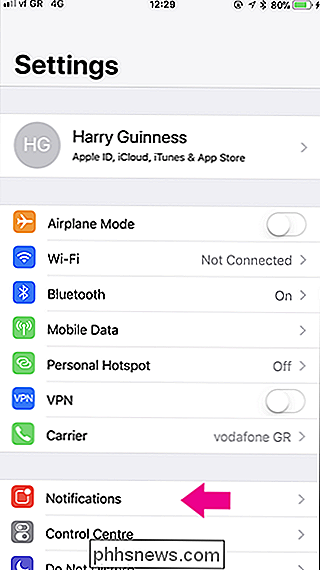
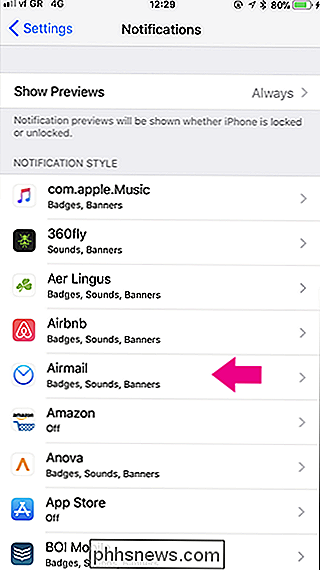
Désactiver l'icône de l'application Badge
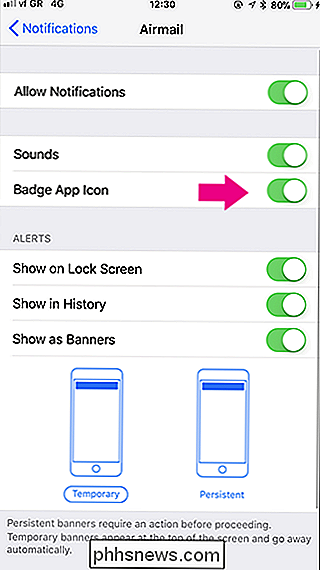
Les notifications apparaîtront toujours dans le centre de notifications, mais le nombre d'e-mails non lus (ou de messages ou de commentaires Facebook) n'apparaîtra pas à côté de l'icône de l'application.

Comment corriger l'erreur «Un iPhone a été détecté mais il n'a pas pu être identifié» dans iTunes
Lorsque votre iPhone ou votre appareil iOS a une connexion floue avec Windows, c'est plus qu'un peu peu frustrant. Avec un peu de dépannage, cependant, vous pouvez bannir définitivement l'erreur détectée mais non identifiée. Non seulement plusieurs lecteurs ont écrit pour demander de l'aide sur le "Un iPhone a été détecté mais il n'a pas pu être identifié "Erreur, c'est un problème dont nous avons souffert.

Comment modifier Microsoft Edge pour rechercher Google au lieu de Bing
Le nouveau navigateur Edge de Microsoft utilise Bing comme moteur de recherche par défaut, mais si vous préférez autre chose, vous pouvez le modifier. Edge peut utiliser n'importe quel moteur de recherche prenant en charge OpenSearch par défaut. Microsoft Edge n'utilise plus l'ancien système de plug-in de "moteur de recherche" qu'Internet Explorer utilisait, vous n'avez donc pas à vous soucier de les installer.



